局域网路由器网络冲突怎么解决的办法
现如今局域网IP冲突将直接导致无法正常访问互联网。针对此类问题,我们可以借助“IP静态绑定”或第三方工具实现冲突IP电脑的隔离操作,从而保证电脑的正常上网功能。下面是小编为大家整理的关于局域网路由器网络冲突怎么解决的办法,一起来看看吧!
局域网路由器网络冲突怎么解决的办法
方法一:通过路由器实现IP“静态绑定”操作。
对此我们首先需要获取局域网中所有电脑的MAC地址,并通过路由器实现静态IP分配,从而避免局域网IP地址冲突。打开“运行”窗口,输入“CMD”进入MSDOS界面。
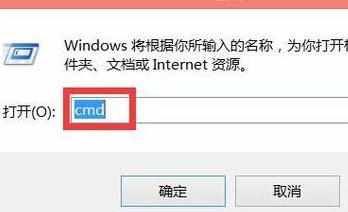
从打开的“MSDOS”界面中,输入命令“getmac”并按回车键,即可获取当前电脑所有无线网卡或有线网卡的MAC地址。如图所示:

接着进入路由器后台WEb管理界面,在此以华为无线路由器为例,切换到“家庭网络”-“LAN口设置”选项卡,展开“DHCP静态地址”栏目,点击“创建新的静态地址”按钮。
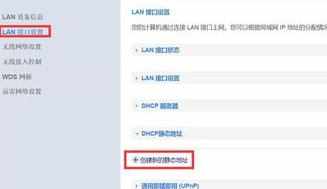
此时将列出当前局域网中所有计算机的MAC地址信息,根据特定的计算机MAC地址,勾选“启用”项以开启静态地址分配功能,同时设置与MAC绑定的IP地址,点击“确定”完成静态地址的添加操作。
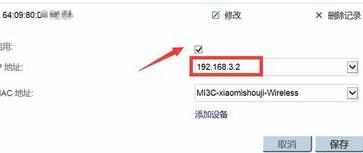
利用同样的方法,可以添加多个静态IP地址。通过以上方法,就可以有效解决局域网IP地址冲突的问题。同时对于新加入的电脑,也需要在路由器中添加一种静态IP地址信息。
方法二:通过第三方局域网管理工具实现静态IP地址分配及隔离操作。
为了实现更加灵活的局域网电脑IP地址的统一管理操作,适应随时增加的接入设备问题,我们可以借助“大势至局域网网络准入控制系统”(直接在百度中搜索即可获取程序的下载地址)工具来实现。
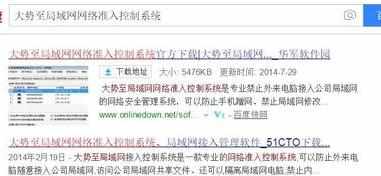
安装并运行此网络准入控制系统,在程序主界面中点击“配置网段”右侧的下拉列表,从中选择“配置单网段”项。

从打开的“单网段配置”窗口中,选择当前计算机的“网络参数”(即网卡名称),同时设置要进行监控的IP地址范围,点击“确定”按钮。
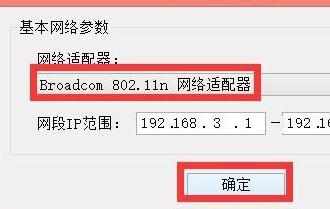
点击“启用管理”按钮后,将自动检测当前局域网接入设备的状态,从“黑名单”列表中勾选想要绑定IP地址的计算机,点击“移至白名单”按钮即可将对应的计算机加入白名单。

待对应的计算机加入“白名单”列表后,勾选“静态绑定IP和MAC地址”项,此时将弹出如图所示的“主机IP地址和MAC地址绑定”窗口,直接点击“全部绑定”按钮即可一键实现全部IP绑定操作。

为了防止人为修改计算机的IP地址,我们可以在此勾选“IP地址变更时隔离”项,这样就可以强制对已修改了IP地址的计算机执行断网操作。
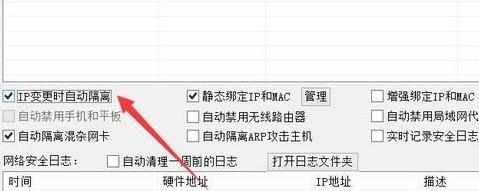

局域网路由器网络冲突怎么解决的办法的评论条评论